Integre o gadget de terceiros e a interface do usuário ao PCCE
Opções de download
Linguagem imparcial
O conjunto de documentação deste produto faz o possível para usar uma linguagem imparcial. Para os fins deste conjunto de documentação, a imparcialidade é definida como uma linguagem que não implica em discriminação baseada em idade, deficiência, gênero, identidade racial, identidade étnica, orientação sexual, status socioeconômico e interseccionalidade. Pode haver exceções na documentação devido à linguagem codificada nas interfaces de usuário do software do produto, linguagem usada com base na documentação de RFP ou linguagem usada por um produto de terceiros referenciado. Saiba mais sobre como a Cisco está usando a linguagem inclusiva.
Sobre esta tradução
A Cisco traduziu este documento com a ajuda de tecnologias de tradução automática e humana para oferecer conteúdo de suporte aos seus usuários no seu próprio idioma, independentemente da localização. Observe que mesmo a melhor tradução automática não será tão precisa quanto as realizadas por um tradutor profissional. A Cisco Systems, Inc. não se responsabiliza pela precisão destas traduções e recomenda que o documento original em inglês (link fornecido) seja sempre consultado.
Contents
Introduction
Este documento descreve as etapas para integrar o gadget de terceiros e a interface de usuário (UI) de terceiros ao Package Contact Center Enterprise (PCCE).
Contribuído por Ramiro Amaya e Anuj Bhatia, Engenheiro do TAC da Cisco e Rahila Valiya Peedikayil, Engenharia da Cisco.
Prerequisites
Requirements
A Cisco recomenda que você conheça Cisco Package Contact Center Enterprise
Componentes Utilizados
As informações usadas no documento são baseadas na versão PCCE 12.5(1).
The information in this document was created from the devices in a specific lab environment. All of the devices used in this document started with a cleared (default) configuration. Se a sua rede estiver ativa, certifique-se de que você entende o impacto potencial de qualquer etapa.
Informações de Apoio
Com a versão 12.5 do PCCE, inicie o suporte da integração da Interface de Usuário (UI) de terceiros na Administração do Contact Center Enterprise (CCE). Este recurso permite hospedar essas UIs na ferramenta de administração da Web CCE para fornecer experiência administrativa de Painel único de vidro (SPOG). Você começa com um navegador em que registra seu aplicativo de terceiros ou interface de usuário. Uma camada da Interface de Programação de Aplicativos (API - Application Programming Interface) armazena os detalhes no banco de dados da Estação de Trabalho Administrativa (AW - Administration Workstation) e informações adicionais, como onde colocar essa interface de usuário no SPOG. Você pode renderizar qualquer interface de interface do usuário ou pode renderizar um gadget por meio de switching.
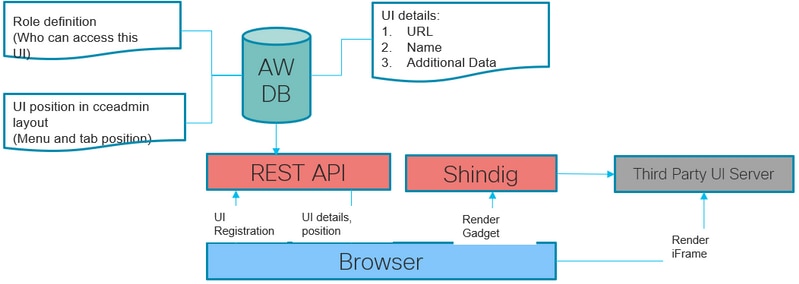
Configurar
Gerenciar integração de terceiros
Etapa 1. No Unified CCE Administration, navegue para Overview > Features > Third-party Integration.
Note: Somente administradores de sistema podem adicionar, editar ou excluir uma interface de usuário de terceiros e personalizar o layout do Unified CCE Administration. Os gadgets de terceiros podem ser adicionados ou modificados somente de uma máquina AW principal.

A página Integração de terceiros tem duas guias:
1. Gerenciar integração de terceiros
2. Gerenciar Layout.
Gerenciar a guia Integração de terceiros lista todas as IU de terceiros integradas à ferramenta CCE Web Administration. O administrador pode integrar, atualizar e excluir qualquer IU de terceiros nesta guia. O administrador pode integrar até 100 novas páginas de IU de terceiros.
A guia Gerenciar layout exibe todas as placas e menus.
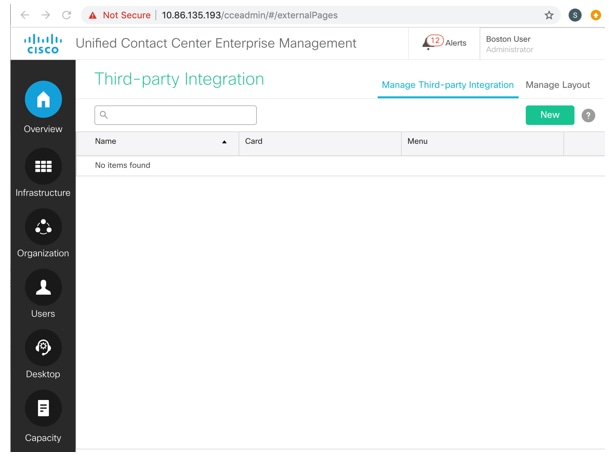
Etapa 2. Na guia Gerenciar integração de terceiros, clique em Novo.

Etapa 3. Na guia Geral, preencha essas informações.
Integrar como gadget: Se a interface do usuário administrativa do parceiro estiver em formato XML de gadget social aberto, marque essa caixa de seleção.
Desmarque a caixa de seleção se a interface do usuário de terceiros estiver embutida externa.
URL: Insira o URL seguro da interface de usuário de terceiros.
Descrição (opcional): insira até 255 caracteres para descrever a interface de usuário de terceiros.Não há restrição para os caracteres especiais.
Nome: Nome da IU de terceiros acessada da ferramenta de administração CCE. Isso será usado como título da página.
Dados definidos pelo sistema (opcional): Esses são dados variáveis predefinidos com base no usuário conectado e na implantação.
Tipo de implantação: O tipo de implantação atual.
Usuário atual: As credenciais do usuário conectado.
Função atual: A função do usuário conectado.
URL baseado em API: O URL base no qual as APIs são carregadas.
Local: A configuração de local atual
Dados definidos pelo usuário (opcional): Esses dados são fixos para todos os usuários. Estes são pares chave-valor.
Note: Todos esses dados são enviados para o iframe de terceiros (mediante renderização por meio de parâmetro de consulta). A preocupação com a segurança é tratada com o uso obrigatório de https para todas as IUs de terceiros.
Etapa 4. Para definir o posicionamento da interface de usuário de terceiros no layout do Unified CCE Administration, clique na guia Posicionamento.

Para adicionar a um novo menu em uma nova placa:
a) Use os ícones < e > para rolar e selecionar Add New Card card (Adicionar nova placa).
b) Clique para selecionar uma cor e um ícone para a placa.
c) Clique em próximo a Adicionar título para inserir o título do cartão.
d) Clique em Save (Salvar). A nova placa é exibida na lista de placas.
e) No novo cartão, clique para digitar o nome do menu. Clique para salvar.

Observação: você só pode adicionar até oito cartões.
Para adicionar a um novo menu em uma placa definida pelo sistema:
a) Role usando os ícones < e > para selecionar uma placa definida pelo sistema.
b) Clique para inserir o nome do menu. Clique para salvar. Neste exemplo, a placa Features é usada para adicionar um novo menu.

Observação: você só pode adicionar até sete menus em cada placa e em cada menu até cinco guias.
Para adicionar a um menu definido pelo sistema em uma placa definida pelo sistema:
a) Selecione o menu. O menu selecionado está realçado em uma caixa vermelha. Neste exemplo, a placa de configuração de infraestrutura e o menu Coleta de logs são selecionados para a colocação da nova IU.

Note: Você só pode adicionar até sete menus em cada placa e em cada menu até cinco guias
Etapa 5 Clique em Save (Salvar).
Gerenciar layout
A guia Gerenciar layout exibe todas as placas e menus. O administrador pode adicionar menus a placas definidas pelo sistema, alterar posições de placas definidas pelo usuário e editar e excluir somente cartões e menus definidos pelo usuário.
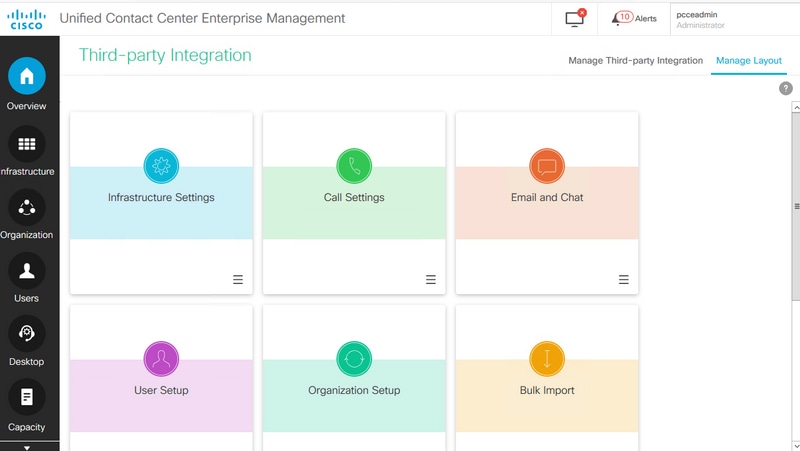
Acesso baseado em função
Os administradores do sistema podem atribuir acesso à interface de usuário de terceiros a funções personalizadas.
Etapa 1. Navegue até User Setup > Roles.

Etapa 2. Selecione a função personalizada.
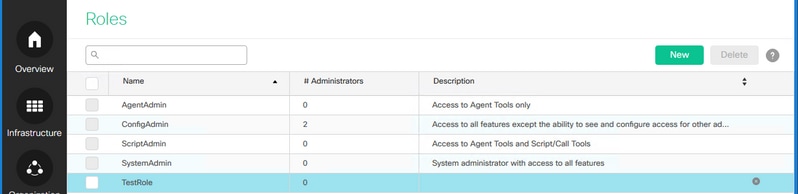
Etapa 3. Em Integração de terceiros, marque a caixa de seleção nomeada após a interface de usuário de terceiros (por exemplo, se o nome da interface de usuário de terceiros for Google, o CCE Administration criará uma caixa de seleção chamada Google) e clique em Salvar.

Verificar
O recurso Integração de terceiros usa System_Attribute Table no banco de dados de configuração (Logger e AW) para armazenar a configuração de placa, menu, gadget e layout. Aqui está um exemplo das informações de integração de terceiros adicionadas ao banco de dados.
Etapa 1. No servidor AW, abra o Microsoft SQL Server Management Studio (MSSMS).

Etapa 2. No MSSMS, clique na guia Nova consulta, selecione o banco de dados awdb e, na janela de consulta, digite a consulta do componente específico adicionado (CARTÃO, MENU, EXTERNALPAGE).
Etapa 3. Clique em Executar para executar a consulta.

Placas:
select * from System_Attribute where AttributeName like 'CARD%'

Menções:
select * from System_Attribute where AttributeName like 'MENU%'

Páginas externas:
select * from System_Attribute where AttributeName like 'EXTERNALPAGE%'
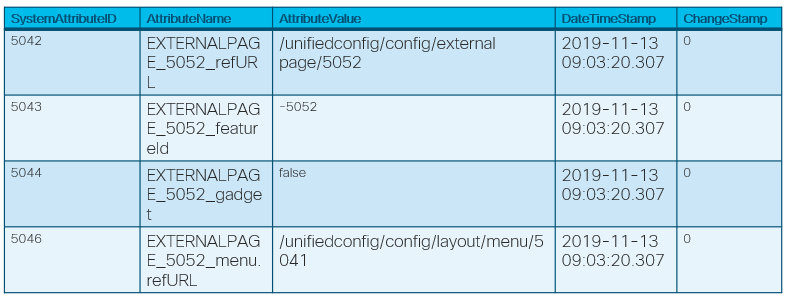
Troubleshoot
Cenários
Aqui estão diferentes cenários para solucionar problemas:
1. A IU de terceiros não é carregada e fornece um erro no console: "Um cookie associado a um recurso entre sites em <URL> foi definido sem o atributo `SameSite`."
Se X-Frame-Options estiver configurado em cookies para a IU de terceiros, a página não será carregada. Verifique se X-Frame-Options não está definido para páginas de IU de terceiros.
2. A IU de terceiros não é carregada com erro: "A solicitação chegou ao servidor, mas demorou muito para responder. Tente recarregar a página."
Esta pode ser uma questão relacionada com certificados não importados. Certifique-se de importar o certificado apropriado da máquina da interface do usuário do host.
3. Novo cartão e menu não é exibido na IU:
Etapa 1. Verifique se o administrador fez logoff e logon novamente após a integração da IU de terceiros.
Etapa 2. Verifique a saída da API de detalhes de Acesso à Interface do Usuário: https://<host>/unifiedconfig/config/uiaccess list/uiaccess details.
Etapa 3. Verifique se a IU de terceiros está registrada corretamente como um novo recurso: https://<host>/unifiedconfig/config/role/available_features.
Etapa 4. Verifique se a função de usuário tem acesso à nova IU de terceiros: https://<host>/unifiedconfig/config/role/<roleId>.
Etapa 5. Verifique os registros do console do navegador se houver algum erro.
Análise de log
Os registros Tomcat c:\icm\tomcat\logs\CCBU.<timestamp> são necessários para solucionar problemas relacionados à solicitação de APIs em uma integração de terceiros.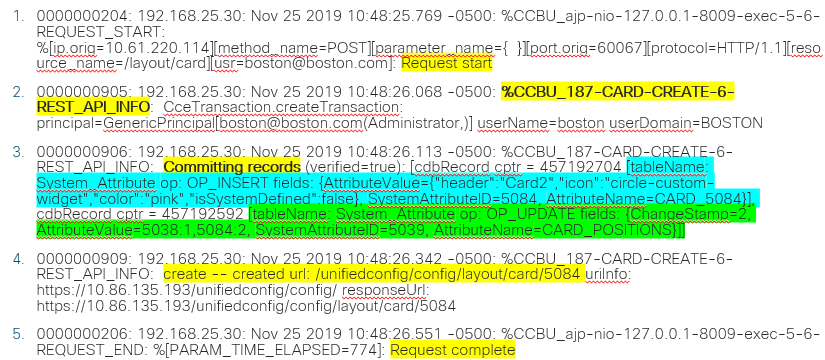
Colaborado por engenheiros da Cisco
- Ramiro AmayaCisco TAC Engineer
- Anuj BhatiaCisco TAC Engineer
- Rahila Valiya PeedikayilCisco Engineering
Contate a Cisco
- Abrir um caso de suporte

- (É necessário um Contrato de Serviço da Cisco)
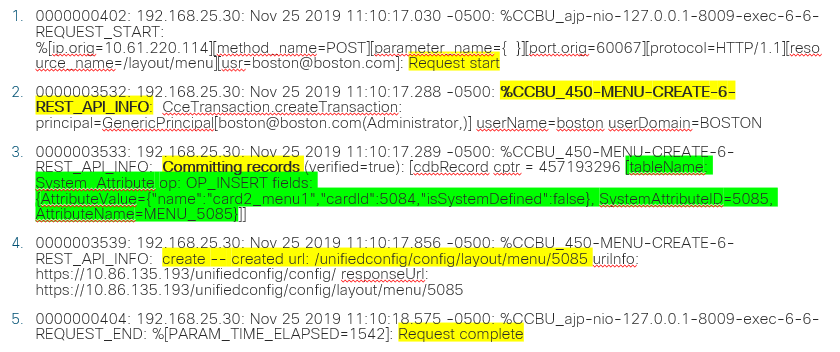

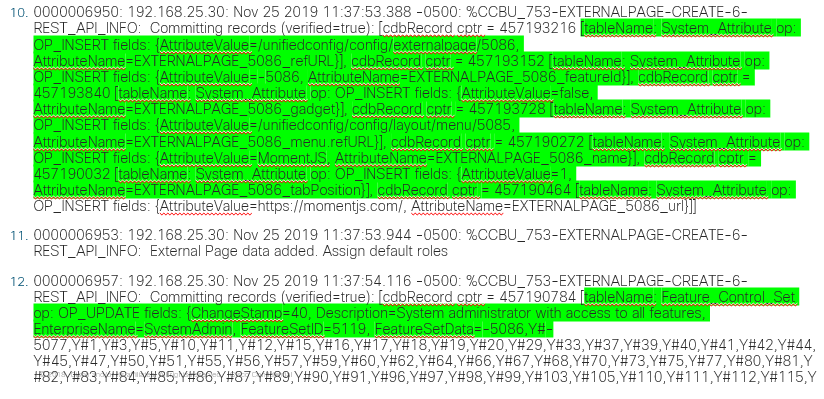
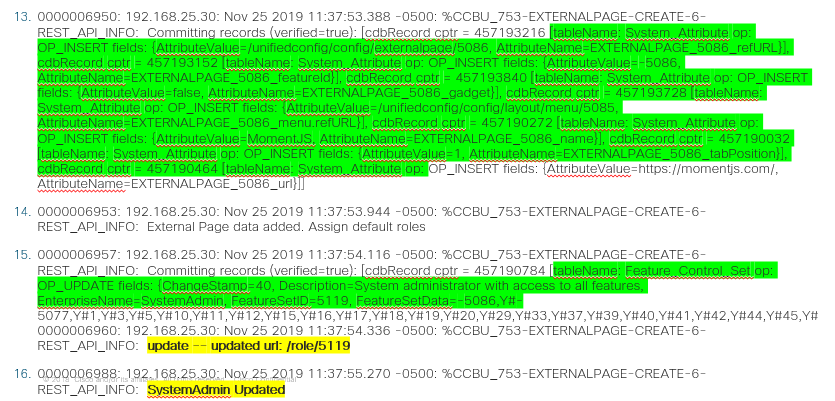

 Feedback
Feedback